Stalinių ir nešiojamųjų kompiuterių gamintojai, tokie kaip HP, Sony,„Asus“ ir „Dell“ dažnai įkelia savo kompiuterius, naudodamiesi daugybe palaidinės programų, todėl galutinio vartotojo patirtis yra lėta. Šios programos dažnai yra giliai integruotos į operacinę sistemą, todėl vartotojams jas sunku pašalinti. Nežinau nė vieno, kuris norėtų, kad šiurkšti „Dell“ naršymo programinė įranga ar „Toshiba“ valymo įrankis atsikratytų nepageidaujamų failų. Tai jūsų kompiuteris, ir jūs turėtumėte visiškai jį valdyti. Jei ieškote patogios „Windows“ programinės įrangos, kuri vienu metu lengvai atsikratytų visų tokių iš anksto įdiegtų nepageidaujamų programų iš savo kompiuterio, tada ieškokite daugiau nei Dešifruoti. Tai nedidelė programa, leidžianti be vargo lengvai ir saugiai pašalinti visą kompiuterio gamintojų iš anksto įdiegtą programinę įrangą.
Štai kaip veikia programa: Įdiegęs jis atlieka pradinį jūsų kompiuterio nuskaitymą, analizuodamas įvairius failus, kad optimizuotų paties „Decrap“ našumą. Be to, ji sukuria pagrindinio registro elemento atsarginę kopiją jūsų kompiuteryje, kad galėtumėte sugrąžinti atgalinius pakeitimus, jei kas nors nutiktų šalinant procesą. Taip pat vedlio metu galite sukurti atkūrimo tašką vėliau. Procesas užtrunka keletą minučių, ir, baigęs, „Decrap“ automatiškai paleidžia save iš naujo.
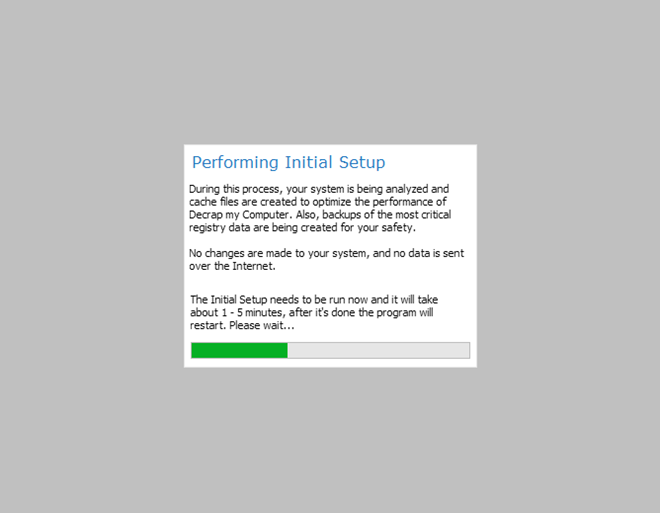
„Decrap“ taip pat suteikia jums pasirinkimo lankstumąar rankiniu būdu norite valdyti įvairius pašalinimo proceso parametrus, pvz., pašalinti kiekvienos programos patvirtinimo raginimus ir registro elementus, ar leisti programai viską sutvarkyti už jus. Galite perjungti automatinį režimą pasveikinimo ekrane. Rankiniu režimu (tai yra, jei paliekate nepasirinktą parinktį), „Decrap“ nukelia jus per žingsnį po žingsnio vedlį.
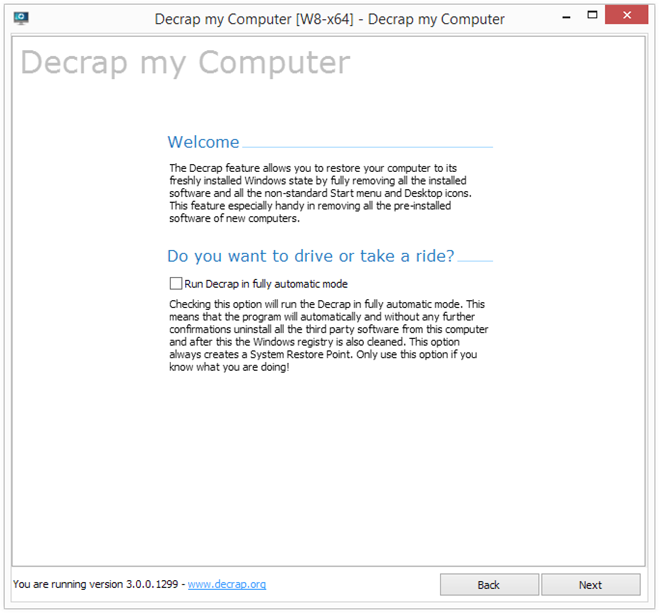
Pirmiausia turite pasirinkti tas programasnorite pašalinti iš savo kompiuterio. Jis automatiškai rūšiuoja sąrašą pagal keturias kategorijas: automatinė paleidimo programinė įranga, darbalaukio elementai, trečiųjų šalių programinė įranga ir su „Windows“ susijusi programinė įranga. Viskas, ką jums reikia padaryti, yra pažymėti reikiamus elementus, kuriuos reikia pašalinti, ir spustelėkite Pirmyn.
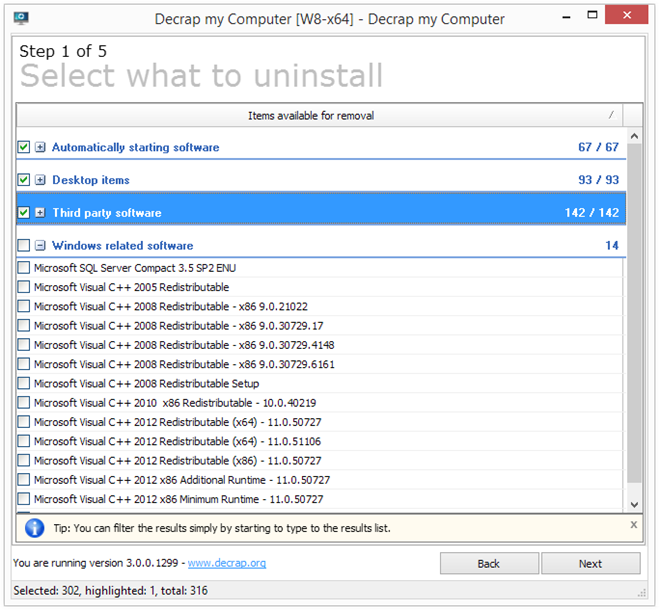
Kaip jau rašyta anksčiau, įrankis leidžiaturite sukurti sistemos atkūrimo tašką, kad galėtumėte lengvai sugrąžinti visus atsitiktinius sistemos pakeitimus, kuriuos gali sukelti, tarkime, pašalinus kritinę sistemos programą ar paslaugą, reikalingą jos optimaliam veikimui.
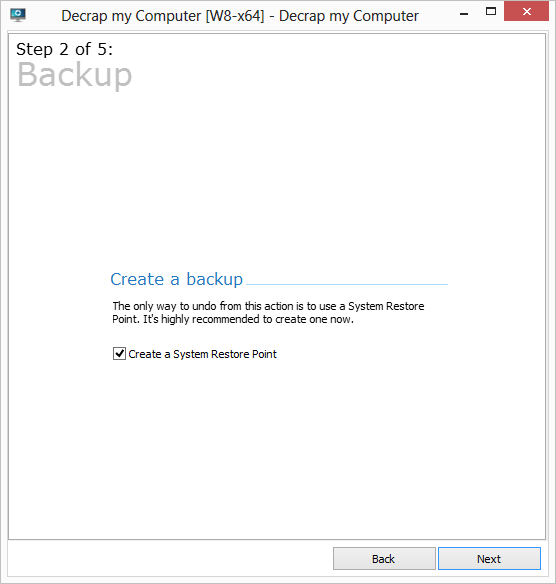
Trečiasis žingsnis reikalauja pasirinktipašalinimo būdas tarp visiškai automatinio ir rankinio ir registro valymo būdas tarp automatinio, pirmojo patikrinimo ir jokio. Spustelėję Toliau iš čia, pašalinsite pasirinktas programas, o Decrap pašalins visus registro pėdsakus ir likusius failus, kuriuos šios programos paliko jums, atsižvelgiant į jūsų pasirinktas parinktis.
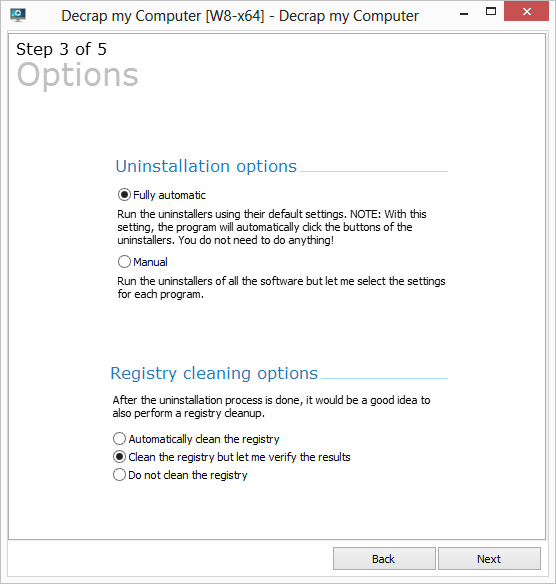
„Decrap“ yra nemokama programa, kurią galima įdiegti ir nešiojamąja forma. Tai „Windows XP“, „Windows Vista“, „Windows 7“ ir „Windows 8“.
Atsisiųskite „Decrap“, skirtą „Windows“













Komentarai